IV.2.Installation de l'agent de santé du
client
Comme nous l'avons évoqué dans l`introduction,
l'ordinateur doit présenter une preuve de sa bonne santé pour
être intégré dans le réseau. Il est
nécessaire d'activer l'agent du client, sous forme de service Windows,
qui se charge de cette inspection.
48

Figure 12
Démarrer le service «Network Access Protection
Agent»:
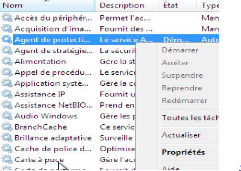
Figure 13
Afin de pouvoir traiter de manière adaptée la
réponse du serveur, nous paramétrons les options NAP du client.
Dans notre exemple, nous allons activer la mise en quarantaine en cas de
réponse négative.
Lancer depuis une invite de commande « napclcfg ». Dans
la fenêtre de configuration du client NAP, sélectionné
« Enforcement Client », puis activer « DHCP Quarantine
Enforcement Client ».
49
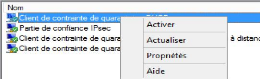
IV.3.Paramètres d'interface des clients
Il est possible de paramétrer le message d'erreur que
le client reçoit quand son ordinateur est mis en quarantaine.
Il est alors possible d'expliquer plus
précisément pourquoi l'accès est refusé, et quelle
procédure suivre pour se mettre en conformité :
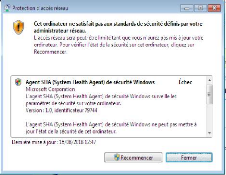
Figure 14
7.NPS : Tests
IV.4.Intégration d'un client non conforme
aux
règles
50
Nous avons vu le processus de vérification de la
santé des clients et leur mise en place. Nous allons, dans cette partie
mettre en application des règles et étudier la manière
dont elles se manifestent avec un exemple concret.
Prenons le cas de l'ordinateur d'un employé qui n'aurait
pas de firewall activé. Lorsque ce dernier tente de se connecter au
réseau, la série de tests précédemment
définie est effectuée.
Notre SHV exige que cette condition soit remplie. Le serveur NPS
renvoie alors un message de refus de connexion à notre client, et ne lui
attribue pas d'adresse IP lui permettant un accès total au
réseau. Notre employé voit alors apparaitre la notification
suivante :

Figure 15
La cause du refus est détaillée dans un message
d'erreur accessible depuis le centre de réseau et partage (Network and
Sharing center). C'est ce message que nous avons personnalisé dans le
chapitre précédent pour le rendre plus explicite.
Par ailleurs, lancer la commande « IP config /all »
fait apparaitre que l'ordinateur est en quarantaine dans un zone restreinte.
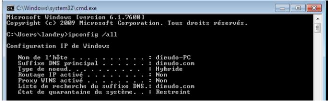
Figure 16
Il est également possible de le vérifier dans la
console DHCP de notre serveur (dans la catégorie beaux d'adresses)
51

Figure 17
Intégration d'un client sain
L'administrateur du système rétablit le pare-feu,
et tente une nouvelle fois de se connecter au réseau.
Le rapport d'erreur précédent indique alors que la
machine correspond aux attentes fixées par le SHV :
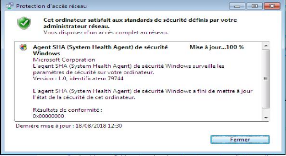
Figure 18
Si on relance alors la commande « ipconfig /all », on a
la confirmation que notre système est maintenant intégré
au réseau.

Figure 19
52
| 


